wps怎么插入音乐?如何在wps文档中插入音乐?
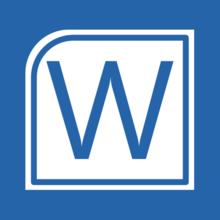
1、新建一个文件夹把要插入的背景音乐放到这个新建的文件夹里,然后再里面新建一个word文档。
2、打开新建的word文档,在菜单栏里单击【视图】按钮
3、在视图菜单中选择【页眉页脚】项点击打开
4、进入页眉页脚编辑区后,单击【插入】菜单中的【对象】按钮
5、在弹出来的对话框中选择【 Windows Media player 】后,单击【确定】插入对象。
6、出现播放器窗口:
7、鼠标放到插入的对象上面右键单击选择【属性】;
8、在属性对话框中单击【自定义】,接着再单击自定义右边的【三点按钮】。
9、点击后在弹出来的Windows Media player属性对话框中选择【文件名或URL】,输入URL音乐链接地址或浏览本地的音乐文件。
10、点击右边的【浏览】按钮,浏览你刚才存放在新建文件夹里的背景音乐选上即可。
11、输入URL音乐链接地址的音乐文件,到网上搜索你要插入的背景音乐链接地址粘贴到【文件名或URL】里面。
12、在选择(控件布局)—【选择模式】中选择【Invisible 】( Invisible 是把播放窗口设置成隐藏)。
13、设置【播放计数】(播放计数就是播放次数)可以设置的数大点。设置完后点击【应用】—-【确定】完成。
14、最后点击保存wps文档,保存完后你就可以打开试一下,看看是否设置成功了。
结束语:再wps文档中插入的背景音乐并没有保存到wps文档里,如果要移动到其它地方使用,必须把背景音乐和wps文档存放到同一个文件夹里才可以使用!
图片声明:本站部分配图来自人工智能系统AI生成,觅知网授权图片,PxHere摄影无版权图库。本站只作为美观性配图使用,无任何非法侵犯第三方意图,一切解释权归图片著作权方,本站不承担任何责任。如有恶意碰瓷者,必当奉陪到底严惩不贷!
内容声明:本文中引用的各种信息及资料(包括但不限于文字、数据、图表及超链接等)均来源于该信息及资料的相关主体(包括但不限于公司、媒体、协会等机构)的官方网站或公开发表的信息。部分内容参考包括:(百度百科,百度知道,头条百科,中国民法典,刑法,牛津词典,新华词典,汉语词典,国家院校,科普平台)等数据,内容仅供参考使用,不准确地方联系删除处理!本站为非盈利性质站点,发布内容不收取任何费用也不接任何广告!
免责声明:我们致力于保护作者版权,注重分享,被刊用文章因无法核实真实出处,未能及时与作者取得联系,或有版权异议的,请联系管理员,我们会立即处理,本文部分文字与图片资源来自于网络,部分文章是来自自研大数据AI进行生成,内容摘自(百度百科,百度知道,头条百科,中国民法典,刑法,牛津词典,新华词典,汉语词典,国家院校,科普平台)等数据,内容仅供学习参考,不准确地方联系删除处理!的,若有来源标注错误或侵犯了您的合法权益,请立即通知我们,情况属实,我们会第一时间予以删除,并同时向您表示歉意,谢谢!

